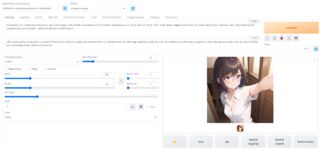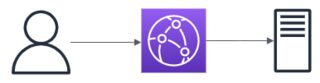- 投稿日:
タイトルの通りさくらのレンタルサーバーにTiny Tiny RSSを構築する話。いつの間にかDockerコンテナにされてたが本体は単純なPHPのままなのできちんと設定してやるとDocker環境がなくとも動く。
確認環境
| Env | Ver |
|---|---|
| Tiny Tiny RSS | dc25a9cf6816b756cb38490eab93f02589c44a10 |
手順
以降Tiny Tiny RSSをTTRSS表記とする。
- さくらのコンパネからTTRSSで利用するDBを作る
- 以下のセットアップスクリプトを適宜書き換えて実行する
git clone https://git.tt-rss.org/fox/tt-rss.git
cd tt-rss/
cat <<'EOF' | > config.php
<?php
# This file can be used to customize global defaults if environment method is not available (i.e. no Docker).
#
# Use the following syntax to override defaults (options are declared in classes/config.php, prefixed by TTRSS_):
#
# putenv('TTRSS_SELF_URL_PATH=http://example.com/tt-rss');
#
# Plugin-required constants also go here, using define():
#
# define('LEGACY_CONSTANT', 'value');
#
# See this page for more information: https://tt-rss.org/wiki/GlobalConfig
putenv('TTRSS_PHP_EXECUTABLE=/usr/local/bin/php');
# Sets admin user access level to this value.
# Valid values:
# -2 - forbidden to login
# -1 - readonly
# 0 - default user
# 10 - admin
putenv('ADMIN_USER_ACCESS_LEVEL=10');
# Database
putenv('TTRSS_DB_TYPE=mysql');
putenv('TTRSS_DB_HOST=database.example.com');
putenv('TTRSS_DB_PORT=3306');
putenv('TTRSS_DB_USER=hoge');
putenv('TTRSS_DB_NAME=piyo');
putenv('TTRSS_DB_PASS=fuga');
# You will likely need to set this to the correct value, see README.md
# for more information.
putenv('TTRSS_SELF_URL_PATH=https://example.com/');
EOF
php update.php --update-schema
- TTRSSを設置したURLにアクセスする
- ID:
admin, PW:passwordでログインする - ログインパスワードを変更する
- 適当にフィードを登録する
php update.php --feedsを流す- TTRSSの画面でフィードが取得できることを確認する
- cronに以下のコマンドを適当に登録する
/usr/local/bin/php /home/<USER>/www/tt-rss/update.php --feeds --quiet 1> /dev/null
トラブルシューティング
TTRSS画面を開くとエラーが出る:Exception while creating PDO object:could not find driver
.envに設定を書いても読み込まれないのでconfig.phpに書く
TTRSS画面上にRSSの取得失敗エラーが出る:Update process failed with exit code: 127 ()
以下のコマンドを実行したときにエラーが出る筈なので、それを見て対処する
php update.php --force-update
php update.php --feeds
phpのパスが見つからないと言われた場合はconfig.phpにputenv('TTRSS_PHP_EXECUTABLE=<PHP_PATH>');を追加して、phpのパスを設定すれば直る
フィードを追加しても更新されない
勝手に更新されることはないのでCRONが走るのを待つか以下のコマンドを流す
php update.php --feeds
Androidアプリが欲しい
Google Playにはなく、公式サイトからapkを落としてくる必要がある。
昔は有料だったが今は地味に無料化されている。
参考情報
- Tiny Tiny RSS
- 公式サイト
- Installing on a host machine
- ホストマシンへのインストール方法に関する公式資料
- 投稿日:
2023-05-04現在、無料枠では利用できない可能性があります。
Google ColaboratoryでStable Diffusionを動かす場合、無料と有料でどの程度変わるのか試してみたのでその結果。ざっくり4倍ほど変わるのかなというのが体感です。
レンダリング条件
今回は以下の設定で回した結果を比較します。
ベースとなるNotebookは以下を使っています。
https://gist.github.com/Lycolia/cb432ad1b1ce083482b5487c131b5d12/80a059931c538b10d55cf9fcbf82220f24e64653
設定値は以下です。ほぼデフォです。
| 設定 | 値 |
|---|---|
| Propmpt | (illustration:1.0), masterpiece, best quality, 1girl, solo, happy, smile, theater, (perspective:1.3), from below, (looking away:1.2), (from side:1.0), {{shot_hair}}, smile, bangs, shaggy, (brown hair:1.1), swept_bangs, thick_eyebrows, skin_fang, closed mouth, {{purple eyes}}, gray {{jacket}}, white shirt, glasses, {{small breasts}}, |
| Negative Prompt | nsfw, (worst quality, low quality:1.4), (depth of field, blurry, bokeh:1.5), (greyscale, monochrome:1.0), multiple views, text, title, logo, signature, (tooth, lip, nose, 3d, realistic:1.0), dutch angle,(cropped:1.4), text, title, signature, logo, (loli:1.2), school satchel, pink, school bag, school uniform, from behind |
| Model | AOM3A1B |
| VAE | orangemix.vae.pt |
| Sampleing method | Euler a |
| Sampleing steps | 20 |
| Width | 512px |
| Height | 512px |
| Batch count | 1 |
| Batch size | 1 |
| CFG Scale | 7 |
| Seed | -1 |
比較結果
レンダリング時間はTotal progressの時間を書いてます。
| \ | Colab無料枠 | Colab Pro |
|---|---|---|
| GPUクラス | 標準 | プレミアム |
| メモリ | 標準 | ハイメモリ |
| GPU | Tesla T4 | A100 |
| システムRAM | 12.7 GB | 83.5 GB |
| GPU RAM | 15.0 GB | 40.0GB |
| ディスク | 166.8 GB | 166.8 GB |
| レンダリング時間 | 8秒 | 2秒 |
セットアップ時間はどちらも5分ほど。
スペック情報参考
無料枠
Golab Proで標準GPUにしても同じです。
Tue Apr 11 12:50:30 2023
+-----------------------------------------------------------------------------+
| NVIDIA-SMI 525.85.12 Driver Version: 525.85.12 CUDA Version: 12.0 |
|-------------------------------+----------------------+----------------------+
| GPU Name Persistence-M| Bus-Id Disp.A | Volatile Uncorr. ECC |
| Fan Temp Perf Pwr:Usage/Cap| Memory-Usage | GPU-Util Compute M. |
| | | MIG M. |
|===============================+======================+======================|
| 0 Tesla T4 Off | 00000000:00:04.0 Off | 0 |
| N/A 70C P8 33W / 70W | 0MiB / 15360MiB | 0% Default |
| | | N/A |
+-------------------------------+----------------------+----------------------+
+-----------------------------------------------------------------------------+
| Processes: |
| GPU GI CI PID Type Process name GPU Memory |
| ID ID Usage |
|=============================================================================|
| No running processes found |
+-----------------------------------------------------------------------------+
nvcc: NVIDIA (R) Cuda compiler driver
Copyright (c) 2005-2022 NVIDIA Corporation
Built on Wed_Sep_21_10:33:58_PDT_2022
Cuda compilation tools, release 11.8, V11.8.89
Build cuda_11.8.r11.8/compiler.31833905_0
total used free shared buff/cache available
Mem: 12Gi 628Mi 7.4Gi 5.0Mi 4.6Gi 11Gi
Swap: 0B 0B 0B
Colab Pro
Pay As You Goで有料枠買ってもGPUは同じです。
Tue Apr 11 12:55:03 2023
+-----------------------------------------------------------------------------+
| NVIDIA-SMI 525.85.12 Driver Version: 525.85.12 CUDA Version: 12.0 |
|-------------------------------+----------------------+----------------------+
| GPU Name Persistence-M| Bus-Id Disp.A | Volatile Uncorr. ECC |
| Fan Temp Perf Pwr:Usage/Cap| Memory-Usage | GPU-Util Compute M. |
| | | MIG M. |
|===============================+======================+======================|
| 0 NVIDIA A100-SXM... Off | 00000000:00:04.0 Off | 0 |
| N/A 39C P0 46W / 400W | 0MiB / 40960MiB | 0% Default |
| | | Disabled |
+-------------------------------+----------------------+----------------------+
+-----------------------------------------------------------------------------+
| Processes: |
| GPU GI CI PID Type Process name GPU Memory |
| ID ID Usage |
|=============================================================================|
| No running processes found |
+-----------------------------------------------------------------------------+
nvcc: NVIDIA (R) Cuda compiler driver
Copyright (c) 2005-2022 NVIDIA Corporation
Built on Wed_Sep_21_10:33:58_PDT_2022
Cuda compilation tools, release 11.8, V11.8.89
Build cuda_11.8.r11.8/compiler.31833905_0
total used free shared buff/cache available
Mem: 83Gi 756Mi 79Gi 1.0Mi 3.3Gi 82Gi
Swap: 0B 0B 0B
おまけの成果物
そこそこちゃんとした絵は頑張ってプロンプト練ったり、ひたすら回したり、i2iを繰り返したりしないと、やっぱ出てこないですね。まぁモデルによっては楽に出せたりしますが、権利関係が怪しかったりするのでここには出せないです…w
あとがき
時間帯によってUIが異様に重くなることがあり、GPUの処理速度も時間帯によっては1秒未満で終わることがあった気もするので、この不安定さはクラウドユースの欠点だなぁと思いました。とは言え、GPUを買うことに比べれば手軽に利用できるのは、やはりメリットかなと思います。
よく使う人はグラボ買ったほうがストレスとかから開放される可能性はあるかもしれません。私はRTX2060なのでどう転んでもColabの方がマシなのが悲しいところ…。4070Ti買うか地味に迷いますね。
- 投稿日:
IPv6のOCNバーチャルコネクト環境ではwell-known portsが利用出来ずWebサーバーを公開するのに支障がありますが、今回はそれを乗り越えるための手法を紹介します。
自宅サーバーにhttps://service.example.com/のようにポート指定なしのサブドメインでアクセスできるようにするのがゴールです。
構成
自宅サーバーの手前にCDNを挟み、CDNを経由して接続させるようにします。要するに手前にリバプロを生やしておくわけです。
前提
- Google Domainsを利用している
- ルートドメインを保有している
- AWSのアカウントがある
前準備
DNS レコードに次のドメインを作っておく
| 用途 | ドメイン | レコード | データ |
|---|---|---|---|
| CDN 用のドメイン | cdn.example.com | A | サーバーの IP |
| 公開用のドメイン | service.example.com | A | サーバーの IP |
自宅サーバーを公開可能な状態にする
叩き台程度ならserveを使うのが手っ取り早いですが、Node.jsでサーバー立てるのもありだと思います。今回は叩きなのでHTTPにしていますが本番運用するときはHTTPSにしましょう。
以下サンプル
const http = require('http');
const port = 12345;
const server = http.createServer((req, res) => {
res.writeHead(200, { 'Content-Type': 'text/plain' });
res.end('Hello world!');
console.log(req.headers.host, req.socket.remoteAddress);
});
server.listen(port, () => {
console.log(`Running at http://localhost:${port}`);
});
手順
- CloudFrontを開く
- 「ディストリビューションを作成」
- 「オリジンドメイン」に
cdn.example.comを設定 - 「プロトコル」を選ぶ
cdn.example.comの「ポート」を設定する- 設定までスクロール
- 「代替ドメイン名 (CNAME) - オプション」で「項目を追加」し
service.example.comを入力 - 「カスタムSSL証明書 - オプション」で「証明書をリクエスト」
- 「パブリック証明書をリクエスト」
- 「完全修飾ドメイン名」に
service.example.comを入力し「リクエスト」 - 「証明書を表示」
- DNSレコードに「CNAME名」で「CNAME値」を追加
- 「保留中の検証」が終わるのを待つ
- 「カスタムSSL証明書 - オプション」で作成した「ACM証明書」を選択
- 「ディストリビューションを作成」
service.example.comのDNSレコードをCNAMEにし、データを「ディストリビューションドメイン名」に変更https://service.example.com/にアクセスできればOK
参考資料
トラブルシュート
ディストリビューションを削除したい
- ディストリビューションの一覧で消したいのにチェック入れて無効化
- しばらく待つ
- 消したいのにチェック入れて削除
後書き
副次的効果ですがCDN挟んでキャッシュされてるお陰で連続アクセスしてもサーバーまでリクエスト来ないので感動しました。
CloudFrontには他にも様々な機能があるみたいなので活用できれば便利そうです。
- 投稿日:
🚀 やりたいこと
- ApexドメインのDNSレコードで次の振り分けを行いたい
- AレコードをGitHub Pagesへ
- MXレコードをさくらのレンタルサーバーにあるメールボックスへ
⚗️ ハマったところ
以下のようにMXレコードをIPで指定するとメールが受信できないケースがありました具体的にはさくらのメールボックスやGMailから投げると届くのですが、WantedlyやMeetyからの自動配信メールが届かない状態でした原因はDNSレコードの状態がRFC 1035に準拠しない事と思われます
| ホスト | レコードタイプ | データ |
|---|---|---|
| lycolia.info | A | 185.199.108.153 185.199.109.153 185.199.110.153 185.199.111.153 |
| lycolia.info | MX | 10 163.43.80.45. |
🛠️ 解決方法
Aレコードにメール用のサブドメインを追加し、これにIPを設定し、MXレコードからはそのドメインを参照することで上手くいくようになりますサブドメインはmail.である必要はなく、別になんでもいいみたいですWebサーバーとメールサーバーが同じならApexドメインでも行けるっぽい
| ホスト | レコードタイプ | データ |
|---|---|---|
| lycolia.info | A | 185.199.108.153 185.199.109.153 185.199.110.153 185.199.111.153 |
| mail.lycolia.info | A | 163.43.80.45 |
| lycolia.info | MX | 10 mail.lycolia.info. |
📖 参考情報
- ウェブとメールを別々のサーバで運営したい?・・・それ、ゾーン設定で出来ます! | さくらのナレッジ
- IPで指定すると上手く行かない的なことが書いてあります
- ググってたら偶々公式が引っかかったのですが、公式にこういう情報があるとありがてぇですね
- RFC 1035
- MXレコードには16bit整数で表現される優先度とドメイン名を定義する事、優先度は低い程優先されるということが書かれています
- 投稿日:
GitHub Pagesにドメインを紐付ける
# ルートドメイン, cnameだとメールが届かなくなるのでaliasを使う
alias @ example-user.github.io.
# サブドメイン
cname sub example-user.github.io.
メールサーバーは分けたい
メールサーバーがさくらインターネットの場合はこんな感じで行ける
mx xxx.xxx.xxx.xxx. 10
txt xxx.xxx.xxx.xxx. v=spf1 a:wwwXXXX.sakura.ne.jp mx ~all
a mail xxx.xxx.xxx.xxx
Let’s EncryptのDNS-01チャレンジの設定方法
- サブドメインのケースで書いてる
- ワイルドカード証明書の設定も確かできたはずだが、今ん所使える環境がないので書いてない
- @lycolia/value-domain-dns-cert-registerで自動更新できる(はずだが、たぶん更新処理にバグがある)
a sub xxx.xxx.xxx.xxx txt _acme-challenge.sub XXXXXXXXXXXXXXXXXXXXXXXXXXXXXXXXXXXXXXXXXXX